
สารบัญ:
- ขั้นตอนที่ 1: Caja De Conexiones
- ขั้นตอนที่ 2: Montaje De Placas Pcb
- ขั้นตอนที่ 3: Montaje De Elmentos En Caja Y Cableados
- ขั้นตอนที่ 4: Subida De Programa Arduino
- ขั้นตอนที่ 5: Prueba Y Configuración De La Alarma
- ขั้นตอนที่ 6: Montaje En Pared Y Conexion De Elementos Externos
- ขั้นตอนที่ 7: การเตรียมเซิร์ฟเวอร์ PHP/MySQL
- ผู้เขียน John Day [email protected].
- Public 2024-01-30 13:03.
- แก้ไขล่าสุด 2025-01-23 15:12.
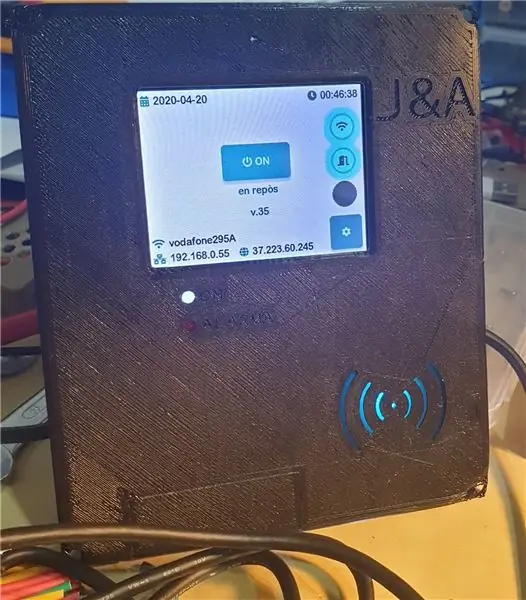
Proyecto de alarma casera con micro ESP32 และโปรแกรม Arduino
Se trata de montar una caja con el micro, la pantalla, el lector RFID, el buzzer y demás componentes. También habrá que añadir los componentes externos a la caja de control: la sirena con relé, el sensor de movimiento PIR และ el sensor magnético de la puerta.
หลักการของ Funciones:
- puesta en marcha - activación de vigía mediante pulsado de tecla en pantalla - desactivación con pulsado mientras no se ha llegado al หมดเวลาสุดท้าย
- การแจ้งเตือน: estado de la alarma una vez se ha puesto en modo vigía: si se abre puerta o se detecta movimiento se activa la cuenta atrás para poder desactivarla mediante un llavero o tarjeta RFID Si no se desactiva, la alarma sonará durante el tiempo กำหนดค่า
- configuración, permite personalizar totalmente la alarma: ธีมใน pantalla, หมดเวลา, สำนวน, ใบอนุญาตอนุญาต, wifi, …
- สภาพแวดล้อมของเหตุการณ์: si se prepara adecuadamente, todos los eventos se envían a un servidor en la nube para poder notificar por email o aplicación al usuario administrador.
สิ่งที่ต้องทำ los elementos se pueden adquirir en tiendas de electrónica y amazon. ใน cuanto a la caja, habra que construirse una, o bien hacer bricolaje con alguna que tengamos en casa. อยู่ในบ้าน เขาได้รับรู้ความจริง กับ อูนา impresora 3D (ส่วนเสริม STL adjunto)
La lista de วัสดุที่จำเป็น:
- caja para la electrónica de la consola archivo STL TinkerCad
- เซ็นเซอร์พารามิเตอร์ PIR รุ่นของที่เก็บถาวร Thingiverse
- micro ESP32 Dev ลิงค์
- ลิงก์ pantalla táctil ILI9341
- เล็คเตอร์ RFID RC522 ลิงค์
- placas de montaje pcb ลิงค์
- terminales de tornillo para placa pcb link
- ลิงก์ออดสำหรับ pitidos
- สายเคเบิล de conexiones arduino
- ลิงค์เซ็นเซอร์ PIR
- ลิงค์เซ็นเซอร์แม่เหล็ก
- ลิงค์ไซเรน่า
- เรลลิงค์
- หมุดผู้ชายและชายเฮมบราสำหรับลิงค์ pcb
- ตัวเชื่อมต่อ USB สำหรับลิงค์ pcb
- เครื่องทำอาหารเคลื่อนที่กับ salida USB 5V ขนาดใหญ่หรือ tarjetas RFID
เฮอราเมียทัส:
- Soldador + estaño
- Pistola de silicona + barras de ซิลิโคนา
- สายเคเบิลและ mangueras
- tornillos, tuercas de varias medidas M2 y M3
- cinta aislante
- tubos termoretráctil
ขั้นตอนที่ 1: Caja De Conexiones

สหรัฐอเมริกา el archivo adjunto para imprimir la caja en una 3D ทีเน เอล ฟองโด ยา ลา ทาปา
Si no dispones de una impresora 3D ใช้ร่วมกัน una caja ya hecha o hacerla tu mismo ขนาดลูกชาย 120 มม. x 140 มม. x 40 มม. โดยประมาณ
Las medidas de la ventana para la pantalla son de 55 มม. x 45 มม. โดยประมาณ
ขั้นตอนที่ 2: Montaje De Placas Pcb
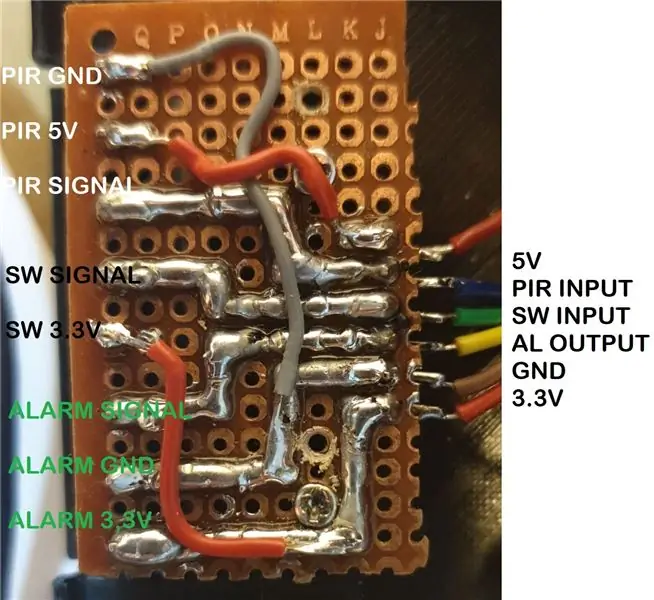

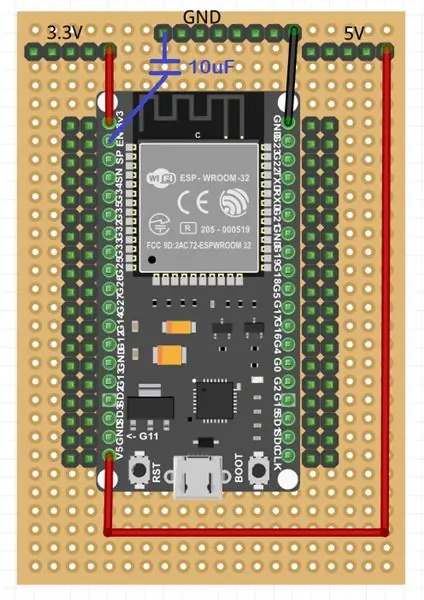
สำหรับตัวเลือกสุดท้าย, ความสะดวกในการใช้งานบน ESP32 และ PCB ที่จัดระเบียบไว้ด้วยกัน
Hay que colocar un condensador 10uF entre el EN y GND de la placa ESP32 para poder cargar los programas de forma cómoda, บาป tener que pulsar el boton Boot cada vez.
Igualmente, también se deberia preparar una placa con los terminales de tornillo para el acceso a las conexiones de los elementos ภายนอก de la caja (เซ็นเซอร์ puerta, ภาพเคลื่อนไหว y alarma)
Las conexiones de los terminales ลูกชาย:
- ปลุก 3.3V
- ปลุกGND
- สัญญาณเตือน (เอาต์พุต)
- เซ็นเซอร์ประตู (อินพุต 0-3.3V)
- เซ็นเซอร์ประตู 3.3V
- เซ็นเซอร์ตรวจจับความเคลื่อนไหว PIR (อินพุต 0-3.3V)
- เซ็นเซอร์ตรวจจับความเคลื่อนไหว PIR 5V
- เซ็นเซอร์ตรวจจับความเคลื่อนไหว PIR GND
ขั้นตอนที่ 3: Montaje De Elmentos En Caja Y Cableados
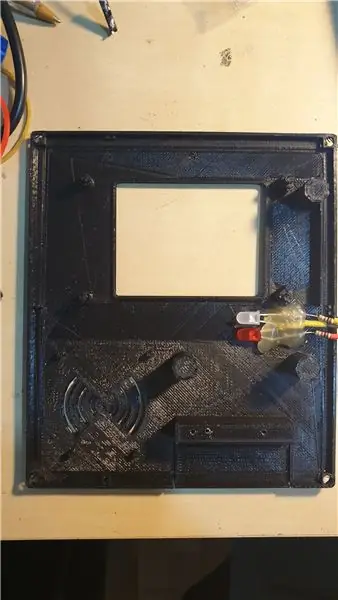


Vamos montando los elementos en la tapa de la caja, siguiendo este orden y cableando a medida que avanzamos. สหรัฐอเมริกา silicona หรือ tornillos สำหรับ colocar los elementos
ตรวจสอบ el dibujo del cableado para seguir las conexiones. Se adjunta archivo Fritzing สำหรับ edición.
- ไฟ LED ของ funcionamiento และ alarma
- placa pcb de conexiones
- โมดูล RFID
- pantalla táctil
- บอร์ด pcb de ESP32
- ออด
ขั้นตอนที่ 4: Subida De Programa Arduino
ติดตั้งโดย algunas librerias สำหรับ poder subir el programa, เข้า ellas las de rfid, de ntp, wifi, las de pantalla:
- lv_arduino
- Adafruit_ILI9341
- Adafruit_GFX
- Adafruit_TFTLCD
- Adafruit_TouchScreen
- ESPAsyncWebServer
- AsyncTCP - MCUFRIEND_kvb
- TFT-eSPI
- MFCR522
- NTP_Client
Debemos localizar algunas librerias en nuestro pc สำหรับใบอนุญาต el uso de las fuentes programadas en la pantalla และ los temas allowidos Normalmente las librerías se ubican en la carpeta \เอกสาร\arduino\ห้องสมุด
lv_arduino:
ใช้งาน el archivo adjunto o modificar el archivo lv_conf.h para permitir los temas y fuentes usados.
TFT_e-SPI:
ใช้งานจริง los pines สอดคล้องกันสำหรับระบบที่ใช้ร่วมกัน, สำหรับ ello edita el User_Setup.h y habilita la pantalla (ILI9341) y fíjate en los pines, puede que tengas que cambiarlos Dejo el archivo modificado.
ขั้นตอนที่ 5: Prueba Y Configuración De La Alarma
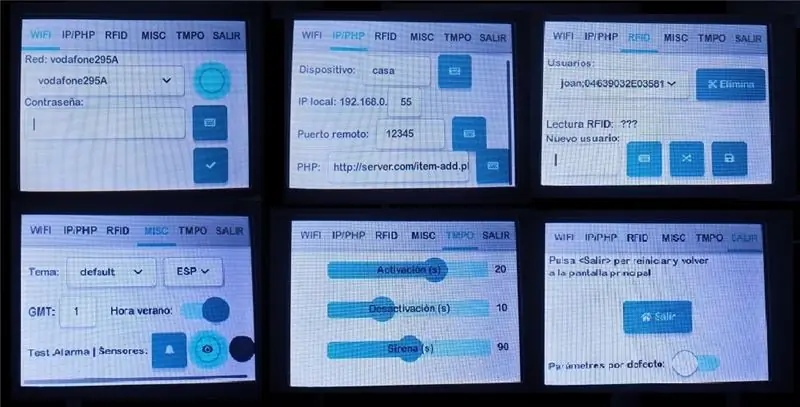
Una vez montada la caja y antes de colgarla en la pared deberíamos probar las funciones básicas para asegurarnos que สิ่งที่ต้องทำ está correctamente cableado.
La pantalla principal muestra la hora y el estado de la alarma, la conexión wifi และเซ็นเซอร์ลอส
En cuanto a la configuración, es sencilla y se sigue en las 6 pestañas de configuración disponibles a la que se acceden pulsando la tecla de configuración:
-
WIFI
การกำหนดค่าของ red y contraseña
-
IP/PHP
- Nombre del dispositivo (se toma en cuenta si se envía la info a la nube)
- IP ท้องถิ่น
- Puerto remoto (สำหรับ abrirlo en el router de casa y que se redirija al puerto 80 de la IP local)
- PHP: หน้า php del servidor donde vamos a enviar la Información de los eventos
-
RFID
- desplegable de usuarios, con botón de eliminación เดล usuario seleccionado
-
añadir nuevo usuario en 3 จ่าย:
- escribir nombre
- leer llavero o tarjeta rfid
- guardar
-
เบ็ดเตล็ด
- ธีมการนำเสนอ (5e idioma (Català, Castellano, English)
- Zona horaria para la hora เร็กจิดา por servidor NTP.
- definir hora de verano
- ทดสอบ de alarma y sensores
-
TIEMPOS
- ทิมโป disponible después de activar
- tiempo disponible สำหรับ desactivar
- tiempo que sonará la alarma
-
ซาลิร์
volver พารามิเตอร์ iniciales
ขั้นตอนที่ 6: Montaje En Pared Y Conexion De Elementos Externos
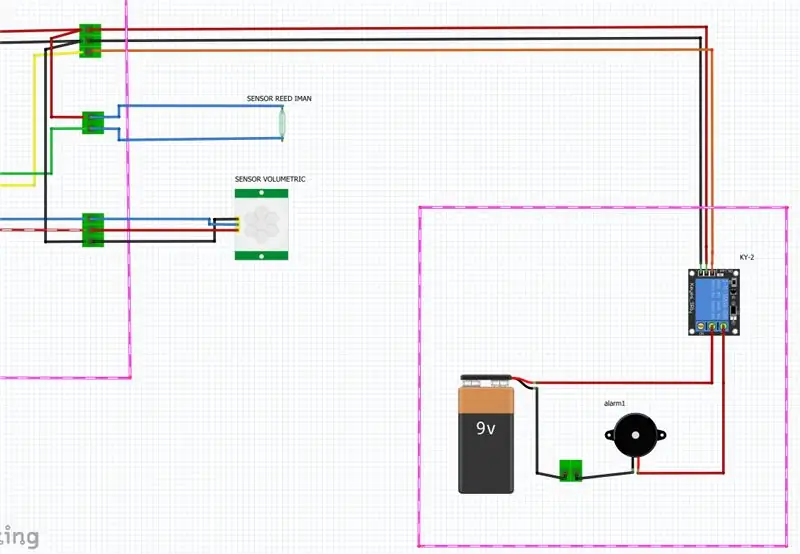

Buscar un sitio cerca de la puerta para poner la caja y cablar los elementos externos a ella: sirena, เซ็นเซอร์ภาพยนตร์และเดอปูเอร์ตา
Colocar el sensor ของ movimiento en el techo o encima de la puerta Se puede usar una cajita para ponerlo dentro y disimularlo. ตัวเลือกการคูณของหญ้าแห้งสำหรับเรียลลิซาร์ la caja และ 3D เคเบิลคาร์ลอส 3 ต้นสน (5V, GND y Salida) Aunque alimentamos a 5V, la salida será a 3.3, por lo tanto es válido para el ESP32, que เดี่ยว puede manejar entradas y salidas de 3.3V
El sensor de puerta debe colocarse una parte en la propia puerta y la parte que va cableada en el marco de la misma, รูปแบบ que queden encarados Cuando la puerta está cerrada, hay continuidad en el cable, por lo que en la entrada del micro tendremos 3.3V (สูง). Cuando se abre la puerta, se corta el cable, por lo que en la entrada del micro tendremos 0V (ต่ำ)
La sirena estará alimentada por una pila de 9V, y un reléอนุญาตให้ใช้ el paso o no de este voltaje a la sirena. Cuando el micro envie una señal alta de 3.3V, el relé se cerrará y permitirá la alimentación de 9V. Cuando haya una señal baja, el relé se abre y no deja pasar ลอส 9V.
ขั้นตอนที่ 7: การเตรียมเซิร์ฟเวอร์ PHP/MySQL
ตัวเลือกตัวเลือกที่จัดเตรียมไว้สำหรับบริการสำหรับ que la alarma publique los eventos, y poder usarlos mediante una aplicación web o una app para móvil
พร้อมใช้งาน กำหนดค่า el sistema web php y enviar un email a un buzón.
Hay que contratar en algún provenedor de servicios un espacio con MySQL และ PHP Luego, habilitar los usuarios และ dejar las páginas que están disponibles en un directorio de la web.
El programa hace una llamada a la página add-item.php, ทำงานที่ los parámetros de nombre, estado, motivo del evento, …. En la base de datos se añade automáticamente la hora y fecha del evento.
Finalmente, el disponer de una bbdd en la nube, nos permitirá realizar cualquier app สำหรับมือถือหรือเบราว์เซอร์ เฮย์ disponible una app หุ่นยนต์ que puede manejar estos datos, se publicará proximamente
แนะนำ:
ALARMA ARDUINO CON SENSOR DE MOVIMIENTO, SIRENA Y AVISO AL TLF MÓVIL: 9 ขั้นตอน

ALARMA ARDUINO CON SENSOR DE MOVIMIENTO, SIRENA Y AVISO AL TLF MÓVIL: Este proyecto ประกอบด้วย en una alarma básica que detecta presencia, activa una sirena de 108dB y avisa al usuario mediante un SMS (opcional) Permite también el control remoto básico โดย parte del usuario a través de SMS (encendido, apagado, reinicio
Una Alarma En El Museo.: 4 ขั้นตอน

Una Alarma En El Museo.: En este nuevo proyecto lo que trataremos de hacer ser&. un museo con un sistema de seguridad para กองหลัง de los ladrones nuestras mas preciadas posesiones. El sistema de alarmas คอนสตาร์á de una alarma la cual โซนาร์á cuando se p
นกแก้ว - Pastillero Con Alarma: 6 ขั้นตอน

นกแก้ว - Pastillero Con Alarma: Pastillero de madera que anuncia al momento en que el usuario debe tomarse algún remedio
Alarma Laser: 6 ขั้นตอน

Alarma Láser: En este intructable veremos como funciona una alarma laser, cual es su proposito y que hace para diferenciarse de las dem's alarmas.El diseño de nuestra alarma incluye unapoder caja de Switches para cca de Switches para diferenciarse de las dem's alarmas.El diseño de nuestra alarma incluye una pod er caja de Switches para diferenciarse de las dem's alarmas
เริ่มต้นใช้งาน ESP32 - การติดตั้งบอร์ด ESP32 ใน Arduino IDE - ESP32 Blink Code: 3 ขั้นตอน

เริ่มต้นใช้งาน ESP32 | การติดตั้งบอร์ด ESP32 ใน Arduino IDE | รหัสการกะพริบของ ESP32: ในคำแนะนำนี้ เราจะดูวิธีการเริ่มทำงานกับ esp32 และวิธีการติดตั้งบอร์ด esp32 ลงใน Arduino IDE และเราจะตั้งโปรแกรม esp 32 เพื่อเรียกใช้โค้ดกะพริบโดยใช้ arduino ide
